5 Métodos para Transferir Notas desde un iPhone a Una PC/iCloud
Este artículo te enseña 3 métodos para transferir notas desde un iPhone a un computador o iCloud sin ninguna molestia.
Aug 01, 2025 • Filed to: Administrar Datos del Dispositivo • Proven solutions
Los teléfonos inteligentes han cambiado nuestra vida de tal manera que no necesitamos estar con ordenadores todo el día. Podemos completar tareas de escritura esenciales en nuestros teléfonos móviles. Por ejemplo: si estás en una reunión, no necesitas tener un diario y un bolígrafo, puedes escribir los puntos importantes en la aplicación de notas de tu iPhone y lo mejor es que estas notas pueden ser fácilmente transferidas a tu ordenador o Mac. De manera que puedes incorporarlas en otros documentos o almacenarlas con el propósito de leerlas luego.
A veces escribimos notas importantes acerca de una ocasión o reunión y nos gustaría mantenerlas siempre con nosotros, podemos hacerlo transfiriendo las notas desde el iPhone a la cuenta iCloud para poder leerlas más tarde o hacerles cambios. La mejor parte acerca de transferir las notas a las cuentas iCloud es que puedes leerlas en cualquier ordenador accediendo a tu cuenta iCloud, incluso con cualquier otro iPhone, iPod Touch o iPad que esté vinculado con el mismo ID de Apple.
De manera nativa, iTunes te permite transferir las notas a una cuenta Outlook, pero si no has configurado una cuenta iTunes, puedes usar un software terciario para transferir las notas desde el iPhone a la PC. Aquí hay cinco maneras de transferir las notas desde el iPhone:
- Parte 1. Transferir Notas desde un iPhone a una PC con Wondershare Dr.Fone
- Parte 2. Transferir Notas desde un iPhone a una PC con DiskAid
- Parte 3. Transferir Notas desde un iPhone a una PC con CopyTrans Contacts
- Parte 4. Utilizar iTunes para Sincronizar notas de iPhone con cuentas
- Parte 5. Utilizar iCloud para Transferir Notas iPhone a la Nube
Parte 1. Transferir Notas desde un iPhone a una PC con Wondershare Dr.Fone
Dr.Fone - Copia de Seguridad & Restauración de datos iOS es uno de los programas más costosos para transferir o exportar notas, o cualquier otro archivo, desde tu iPhone. Pero tiene muchas características estupendas y únicas. Por ejemplo: Si tu iPhone está dañado o perdido, puedes extraer fácilmente las notas desde el archivo de respaldo. Además, también puedes transferir las notas desde la cuenta iCloud sin tu iPhone. Estas cualidades únicas hacen que sea una gran programa en comparación a otros. He aquí cómo puedes transferir notas desde tu iPhone, respaldo de iTunes o cuenta iCloud usando Dr. fone.

Dr.Fone - Copia de Seguridad & Restauración de datos iOS
Respaldo & Restauración de datos iOS se vuelve flexible
- Un clic para respaldar todo el dispositivo iOS a tu ordenador.
- Permite examinar y restaurar cualquier elemento del respaldo a tu ordenador.
- Exporta lo que quieras desde el respaldo a tu ordenador.
- No hay pérdida de datos durante el reinicio del dispositivo.
Paso 1. Conecta tu iPhone al ordenador
Ejecuta el programa en tu ordenador y luego conecta tu iPhone al ordenador. Haz clic en "Más Herramientas" y selecciona "Respaldo & Restauración de Datos iOS". Puedes usarlo para transferir lo que quieras de tu iPhone al ordenador.

Paso 2. Escoge las notas en tu iPhone para transferir
Cuando estás aquí, puedes decidir qué tipo de información deseas transferir desde tu iPhone a un ordenador. Por "Notas & Adjuntos", puedes comprobarla, transferirla rápidamente, puedes comprobar más o comprobarlas todas.
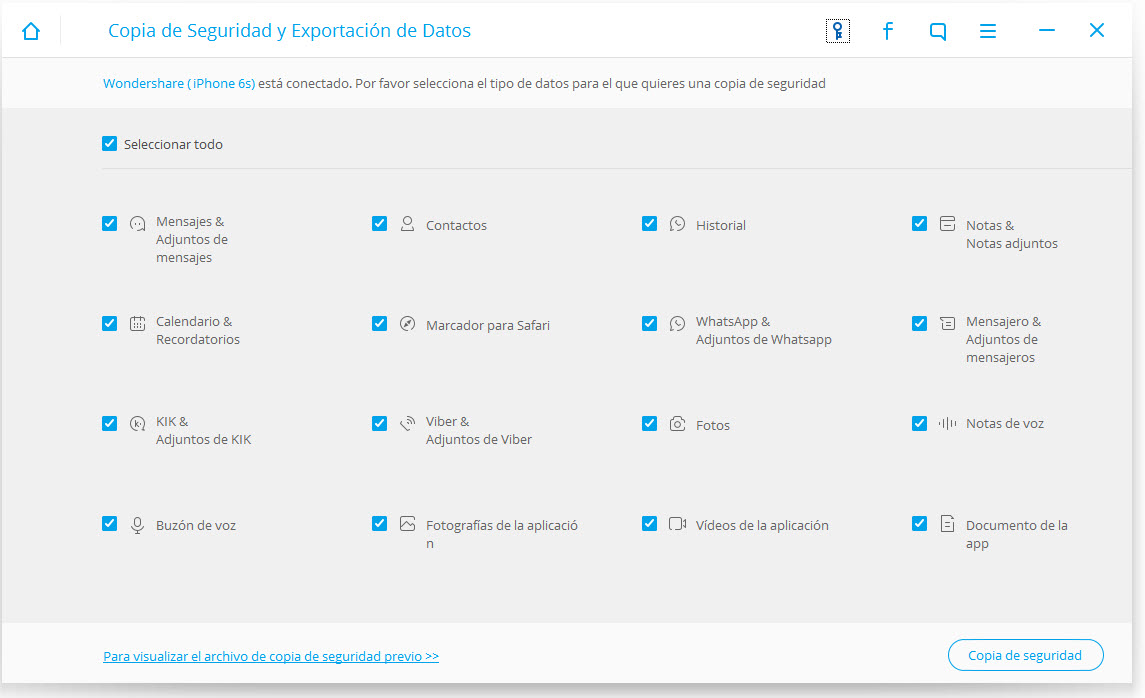
Paso 3. Escanea tus notas de iPhone para transferir
Cuando el programa comience a examinar tu iPhone en busca de datos, no es necesario que hagas nada. Sólo espera y mantén tu iPhone conectado durante todo el proceso.
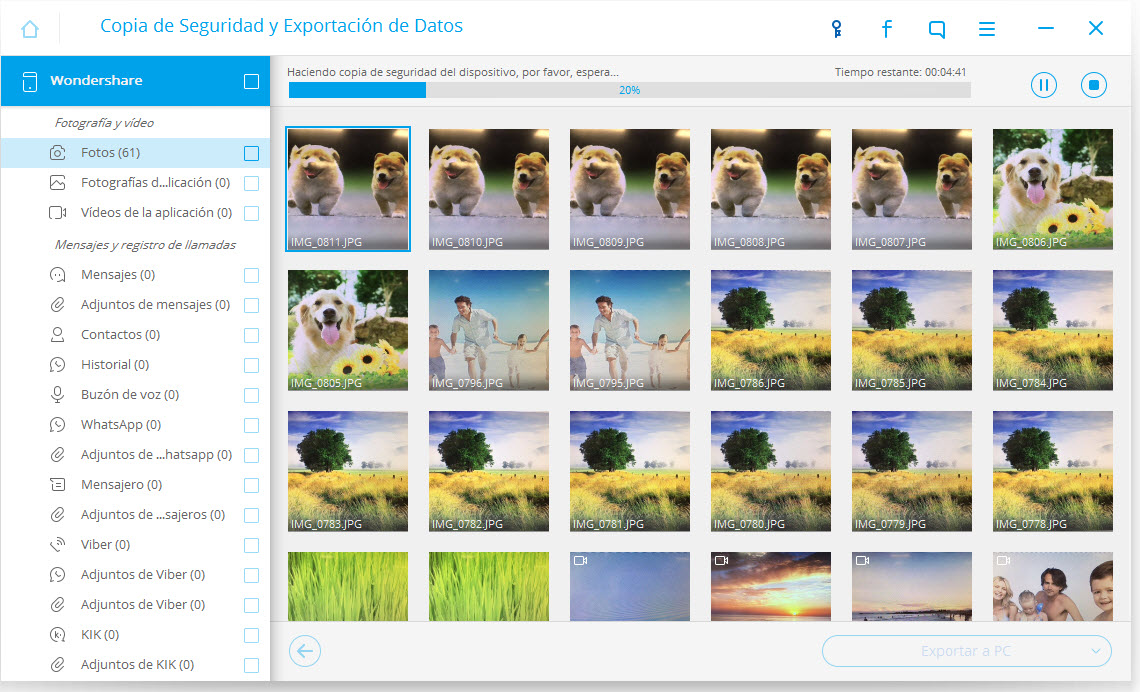
Paso 4. Vista previa y transferencia selectiva de notas de iPhone al ordenador
En el resultado del escaneo puedes comprobar todo el contenido en detalle. Verifica los elementos que quieres transferir al ordenador y haz clic en "Exportar a PC". Entonces habrás transferido exitosamente las notas de tu iPhone a tu ordenador.
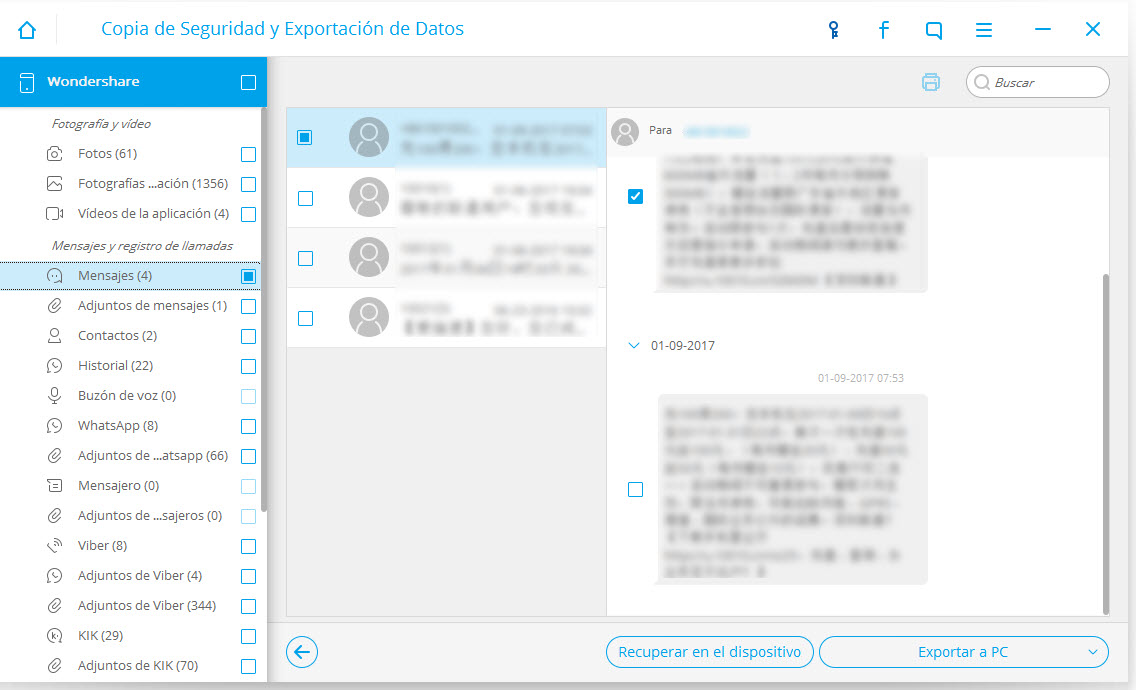
Parte 2. Transferir Notas desde un iPhone a una PC con DiskAid
DiskAid es un administrador de transferencia de archivos todo-en-uno para Windows y Mac. Mientras te permite transferir todo desde tu iPhone a la PC, serás capaz de transferir Aplicaciones, Fotos, Media, Mensajes, Registro de llamadas, contactos, notas e incluso notas de voz. Puedes exportar las notas desde el iPhone a la PC, pero si quieres importar las notas, esto no es lo tuyo. Lo bueno es que guarda las notas en .txt, por lo que puedes verlas fácilmente utilizando el bloc de notas de tu PC. Los siguientes pasos explican cómo puedes transferir notas desde el iPhone a la PC.
Descarga e instala DiskAid de los enlaces dados en la tabla. Ahora, conecta tu iPhone con la PC usando un cable USB.
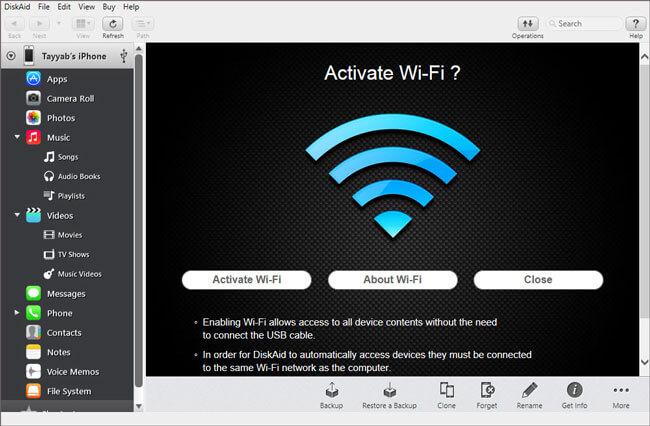
Después de conectar el iPhone, haz clic en "Notas". Aquí verás todas las notas guardadas en tu iPhone. Haz clic derecho en cualquier nota para "Abrir" o "Copiar a la PC".
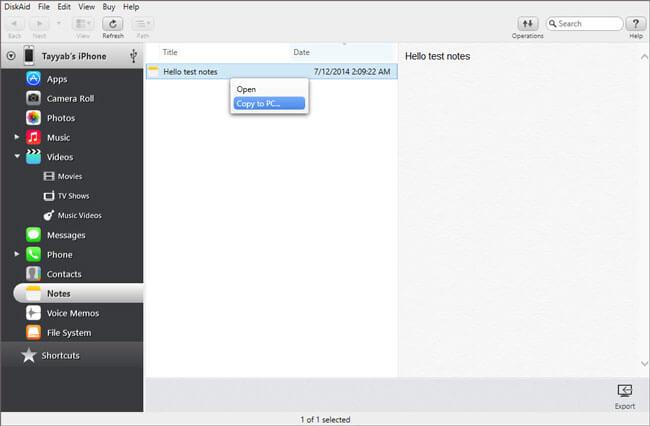
Puedes guardar las Notas en cualquier lugar de tu ordenador. Te pide que selecciones el destino para guardar las notas en tu PC.
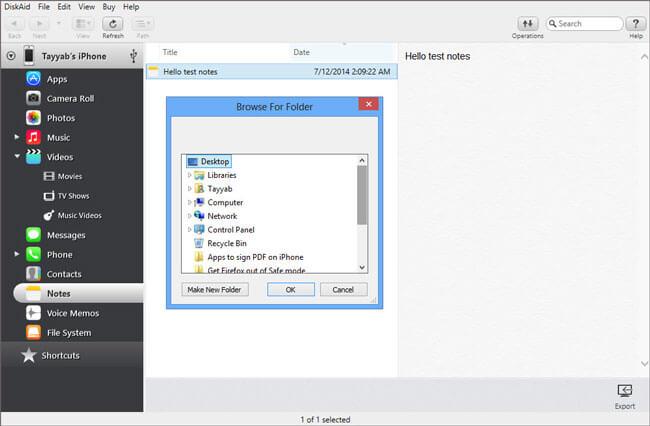
DiskAid es una aplicación útil para exportar cualquier tipo de archivo desde el iPhone a tu ordenador. Desde contactos a notas, fotos a música, puedes transferir cualquier archivo de tu iPhone a la PC. Sin embargo, para que sea útil, tendrás que hacer una copia de seguridad de todos los archivos de tu iPhone. Por lo tanto, puede que tome varios minutos, dependiendo del tamaño de tu archivo de respaldo. Por otra parte, no tiene soporte para la cuenta iCloud. Por lo que no puedes transferir notas directamente desde tu cuenta iCloud.
Parte 3. Transferir Notas desde un iPhone a una PC con CopyTrans Contacts
CopyTrans Contacts es una gran aplicación para transferir contactos, mensajes, notas, calendarios, recordatorios y marcadores. También te comenta acerca de la información de tu dispositivo. La mejor parte es que es una manera económica de transferir notas al ordenador sin iTunes, funciona como un encanto. Por otra parte, también puedes habilitar la cuenta iCloud para transferir las notas directamente a ella. Aquí está cómo funciona este programa para transferir notas desde tu iPhone a la PC.
Descarga e instala CopyTrans Contacts de los enlaces dados en la tabla. Luego de instalar conecta tu iPhone con la PC.
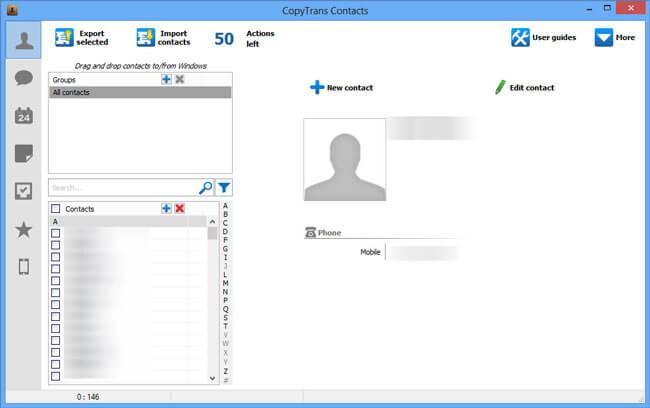
Selecciona las notas en el panel izquierdo.
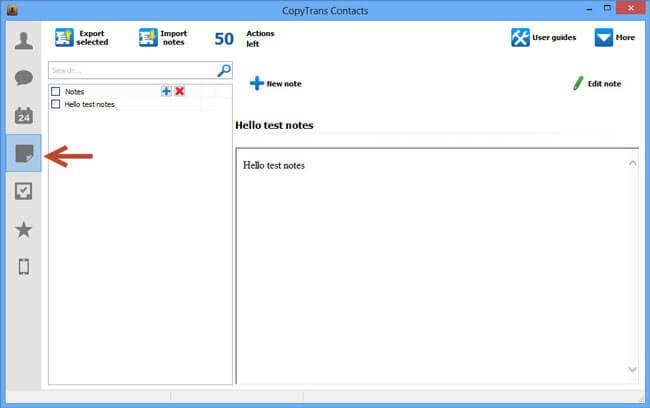
Ahora, selecciona la nota que deseas copiar en tu PC. Haz clic derecho sobre ésta y te mostrará las diferentes opciones.
Haz clic en la opción "Exportar Selección" para transferir la nota seleccionada, puedes tanto guardarla directamente en tu escritorio o transferirla a Outlook.
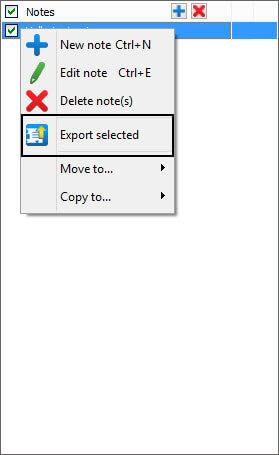
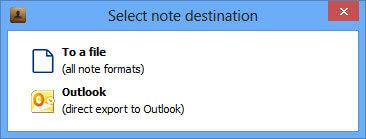
Sin embargo, si guardas las notas en una cuenta Outlook, serán transferidas a la carpeta "Elementos Eliminados".
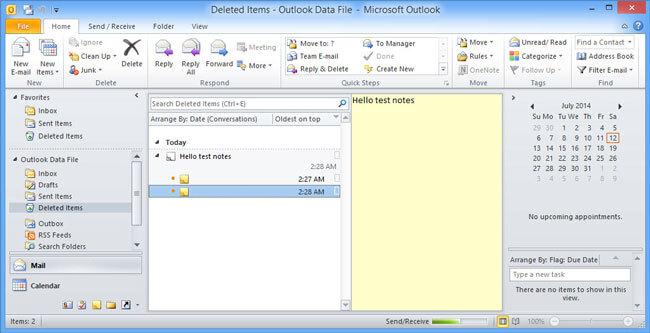
CopyTrans Contacts es una herramienta perfecta para transferir notas desde el iPhone a tu PC o cuenta iCloud, la cual viene con 50 acciones libres. Esto significa que puedes transferir (Importar/Exportar) 50 notas entre el iPhone y la PC absolutamente gratis. En el lado negativo, durante nuestra fase de prueba, la herramienta se cerró 2-3 veces, de resto todo estaba bien. CopyTrans Contacts sólo se encuentra disponible para Windows, los usuarios Mac tendrán que descargar una alternativa para transferir las notas del teléfono a la PC. Por lo tanto, si estás buscando la manera más económica para transferir contactos, Mensajes, Notas, Recordatorios y marcadores a tu PC, debe ser tu última opción.
Parte 4. Utilizar iTunes para Sincronizar notas de iPhone con cuentas
También puedes transferir las notas de tu iPhone a través de iTunes; sin embargo, las notas sólo se guardarán en una cuenta Outlook con una PC Windows. He aquí cómo puedes hacerlo.
Conecta tu iPhone con la PC y abre iTunes. Ahora, haz clic en la pestaña de información.
Desplázate hacia abajo y selecciona "Sincronizar notas con Outlook" y pulsa el botón Sincronizar.
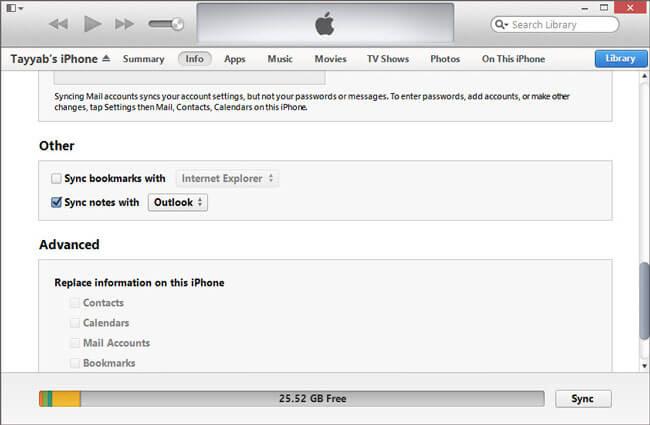
Una vez esté finalizada la sincronización, verás las notas en la aplicación de Outlook. Haz clic en el ícono de notas en la esquina inferior izquierda. Aquí verás todas las notas; también puedes copiarlas/pegarlas en cualquier lugar que desees.
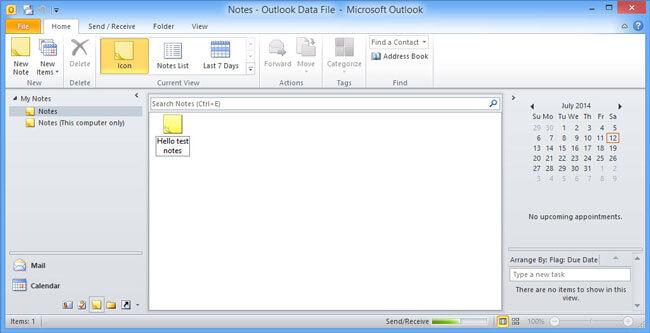
Mediante el uso de este método, las notas serán copiadas automáticamente en Outlook. Sin embargo, éste método sólo es apropiado para copiar notas a una cuenta Outlook. Pero si no haz instalado Outlook, o no quieres utilizarlo, este método no funcionará. Además, es un truco engorroso para transferir las notas a la PC.
Parte 5. Utilizar iCloud para Transferir Notas de iPhone a la Nube
El lugar más seguro para guardar todas tus notas de iPhone es cargarlas en iCloud. Este método funciona habilitando Notas en el iCloud. He aquí cómo puedes hacerlo.
Ve a configuración y haz clic en "iCloud"
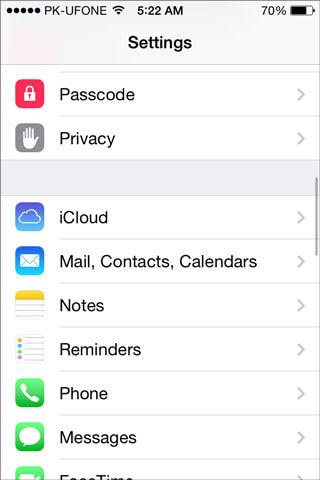
Introduce tus datos de iCloud y activa la opción "Notas", como se muestra en la imagen de abajo.
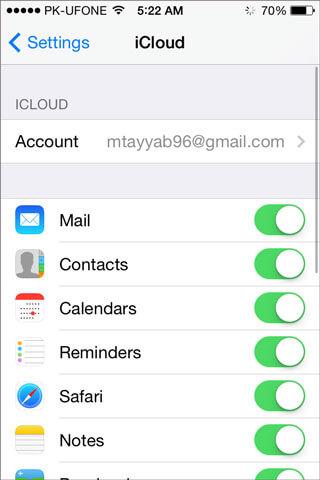
Después de habilitarla, regresa y haz clic en "Notas". Selecciona "iCloud" como tu cuenta predeterminada para Notas.
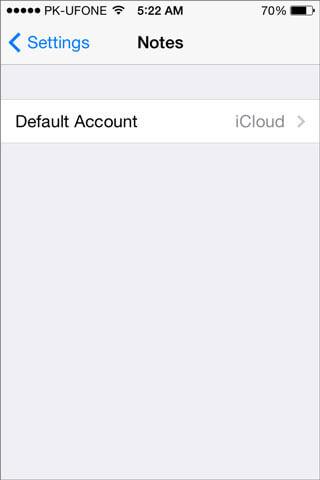
Ahora, todas tus notas se cargarán automáticamente en la cuenta iCloud, a la cual puedes acceder desde cualquier otro iPhone, iPod touch o iPad con la misma cuenta iCloud o el sitio web de iCloud como se muestra en la imagen de abajo.

iCloud es la forma más segura de cargar todo tipo de notas a la nube desde la aplicación de notas. Este método es también libre de problemas, todo lo que tienes que hacer es crear una iCloud una vez y el resto del trabajo se hace automáticamente sin tocar ningún botón. Sin embargo, no podrás guardar notas directamente en tu PC.
También podría gustarte
Notas en Dispositivos
- Recuperar Notas
- 1 Recuperar nota de video
- 2 Recuperar notas borradas de iPhone
- 3 Recuperar notas en iPhone robado
- 4 Recuperar notas en iPad
- 5 Recuperar notas de iPhone
- Exportar Notas
- Respaldar notes
- Notas de iCloud
- Aplicaciones sobre Notas
- Otros















Paula Hernández
staff Editor